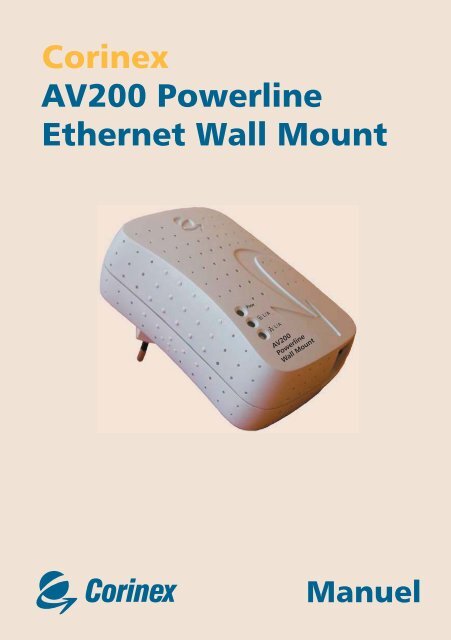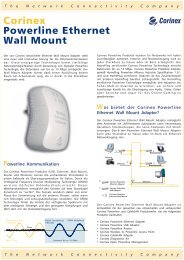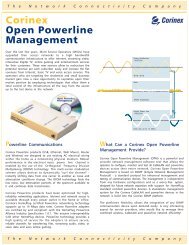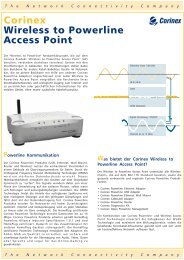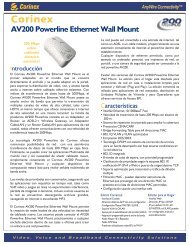Corinex AV200 Powerline Ethernet Wall Mount
Corinex AV200 Powerline Ethernet Wall Mount
Corinex AV200 Powerline Ethernet Wall Mount
You also want an ePaper? Increase the reach of your titles
YUMPU automatically turns print PDFs into web optimized ePapers that Google loves.
<strong>Corinex</strong><br />
<strong>AV200</strong> <strong>Powerline</strong><br />
<strong>Ethernet</strong> <strong>Wall</strong> <strong>Mount</strong><br />
<strong>AV200</strong><br />
<strong>Powerline</strong><br />
<strong>Wall</strong> <strong>Mount</strong><br />
Manuel
<strong>Corinex</strong> <strong>AV200</strong> <strong>Powerline</strong> <strong>Ethernet</strong> <strong>Wall</strong> <strong>Mount</strong><br />
<br />
<br />
<br />
<br />
EN 61000-3-2<br />
EN 61000-3-3<br />
Vancouver / Mars.21.2006
Copyright<br />
Ce document, ainsi que le logiciel décrit, sont fournis sous licence et peuvent être utilisés ou copiés selon<br />
les termes de la licence uniquement. L’information contenue dans ce document n’est fournie qu’à titre<br />
informatif seulement; elle est sujette à changements sans préavis et elle ne représente pas un engagement<br />
de la part de <strong>Corinex</strong> Communications Corp.<br />
<strong>Corinex</strong> Communications Corp. n’assume aucune responsabilité ou autre pour toute erreur ou<br />
information erronée qui peut apparaître dans ce document.<br />
Notre politique est d’améliorer nos produits lorsque de nouvelles technologies, des composants<br />
matériels, logiciels et micrologiciels sont disponibles; dès lors, l’information contenue dans ce document<br />
est sujette à changements sans préavis.<br />
Certaines caractéristiques, fonctions et opérations décrites dans ce document peuvent ne pas être<br />
incluses ou vendues dans certains pays selon les règlements gouvernementaux ou politiques de mise en<br />
marché.<br />
L’utilisation du produit ou de ses fonctions décrites dans ce document peut être restreinte ou régie par la<br />
loi dans certains pays. Si vous n’êtes pas certain des restrictions ou des règlements applicables, consultez<br />
votre bureau <strong>Corinex</strong> régional ou le revendeur autorisé.<br />
Publié par:<br />
<strong>Corinex</strong> Communications Corp.<br />
#670-789 West Pender Street<br />
Vancouver, B.C.<br />
Canada V6C 1H2<br />
Tél. +1 604 692 0520<br />
Fax: +1 604 694 0061<br />
1<br />
<strong>Corinex</strong> est une marque déposée enregistrée de <strong>Corinex</strong> Communications Corp.<br />
Apple, MAC OS X sont des marques déposées enregistrées ou des marques déposées d’Apple Computer,<br />
Inc. aux Etats-Unis, Canada et/ou d’autres pays.<br />
Microsoft, MS-DOS, MS, Windows sont soit des marques déposées enregistrées ou des marques<br />
déposées de Microsoft Corporation aux États-Unis, Canada et / ou d’autres pays.<br />
Tous les noms de produits ou de compagnies mentionnés dans ce manuel peuvent être des marques<br />
déposées de leurs propriétaires respectifs.<br />
Tous droits réservés © 2001-2006 par <strong>Corinex</strong> Communications Corp.<br />
NOTE: Cet équipement a été examiné et s’est avéré être conforme aux limites établies pour les<br />
équipements de classe B pour la technologie de l’information. Ces limites sont conçues pour assurer<br />
une protection raisonnable contre l’interférence nuisible dans une installation résidentielle. Cet<br />
équipement produit, utilise et peut émettre des fréquences radio et, si non installé et utilisé selon<br />
les instructions, peut causer de l’interférence nuisible aux communications par radio. Cependant,<br />
il n’y a aucune garantie que l’interférence ne se produira pas dans une installation particulière. Si<br />
cet équipement cause l’interférence nuisible, on conseille à l’utilisateur de prendre des mesures<br />
en conséquence.<br />
2006-04-26 ver. 2<br />
<strong>Corinex</strong> <strong>AV200</strong> <strong>Powerline</strong> <strong>Ethernet</strong> <strong>Wall</strong> <strong>Mount</strong>
Contrat de licence d’utilisation<br />
CORINEX COMMUNICATIONS CORPORATION<br />
Contrat de licence d’utilisation<br />
Ce contrat de licence d’utilisation (“CLU”) est un accord juridique entre vous et CORINEX<br />
COMMUNICATIONS CORPORATION (“CORINEX”) dans le cadre du logiciel couvert par les droits<br />
d’auteur fourni avec ce CLU.<br />
L’utilisation de tout logiciel et de documentation associée (“Logiciel”) qui vous est fourni avec un matériel<br />
CORINEX, ou rendu disponible par téléchargement ou tout autre manière par CORINEX sous quelque<br />
forme ou support que ce soit, constitue un accord de votre part de ces conditions, sauf si d’autres<br />
modalités étaient stipulées par le fournisseur du Logiciel, auquel cas certaines conditions supplémentaires<br />
ou différentes pourraient s’appliquer. Si vous n’acceptez pas les conditions de ce CLU, veuillez ne pas<br />
télécharger, installer, copier ou utiliser ce Logiciel.<br />
1. Concession de licence. CORINEX vous accorde un droit personnel, non transmissible et non exclusif<br />
d’utiliser la copie du Logiciel fourni avec ce CLU. Vous acceptez de ne pas copier le Logiciel sauf si<br />
nécessaire pour l’utiliser sur un seul ordinateur. Vous acceptez de ne pas reproduire les documents<br />
qui l’accompagnent. La modification, la traduction, la location, la copie, le transfert ou la cession de<br />
tout ou partie du Logiciel ou de tout autre droit qui vous est accordé en vertu des termes du présent<br />
contrat, à tout autre personne, tout comme le retrait des avis de propriété, des étiquettes ou des<br />
marques de produit figurant sur le Logiciel sont formellement interdits. De plus, vous acceptez par le<br />
présent document de ne pas créer de programmes dérivés fondés sur ce Logiciel. Vous êtes autorisé à<br />
transférer de manière permanente tous vos droits relatifs à ce CLU, sous réserve de ne conserver<br />
aucune copie, de transférer l’intégralité du Logiciel, et que le bénéficiaire accepte les conditions de ce<br />
CLU. S’il s’agit d’une mise à jour du Logiciel, tout transfert doit inclure toutes les versions antérieures<br />
du Logiciel.<br />
2<br />
2. Droit d’auteur. Le logiciel n’est pas vendu, c’est une licence d’utilisation qui est accordée à l’utilisateur.<br />
Vous reconnaissez qu’aucun titre en rapport avec la propriété intellectuelle du Logiciel ne vous est<br />
transféré. Vous reconnaissez également que le titre et les droits de pleine propriété demeurent la<br />
propriété exclusive de <strong>Corinex</strong> Communications Corporation et/ou de ses fournisseurs, et que vous<br />
n’acquérez aucun droit sur le Logiciel, à l’exception des conditions expressément définies ci-dessus.<br />
Toutes les copies du Logiciel contiennent les mêmes avis de propriété que celles contenues à l’intérieur<br />
ou sur ce Logiciel.<br />
3. Désassemblage. Vous acceptez de ne pas essayer et, dans le cas où vous êtes une société, vous devez<br />
faire de votre mieux pour éviter que vos employés et vos sous-traitants n’essayent pas de décompiler,<br />
modifier, traduire ou désassembler le Logiciel dans son intégralité ou en partie. Tout manquement à<br />
se conformer aux conditions ci-dessus ou à tous autres termes et conditions stipulés dans ce document<br />
entraînera la résiliation automatique de cette licence et la réversion des droits accordés ci-dessous à<br />
CORINEX.<br />
4. Limites de la garantie. Le Logiciel est fourni “TEL QUEL”, sans garantie d’aucune sorte. CORINEX<br />
et ses fournisseurs dénient et ne donnent aucunes garanties expresse ou implicite et dénient tout<br />
spécialement les garanties de négociabilité, d’adéquation à des besoins particuliers et absence de<br />
contrefaçon des droits d’une tierce partie. L’intégralité du risque lié à la qualité et aux performances<br />
du logiciel est supportée par vous. Ni CORINEX ni ses fournisseurs ne garantissent que les fonctions<br />
contenues dans le Logiciel correspondent à vos besoins ou que le fonctionnement du Logiciel se fera<br />
de manière continue ou sans erreur.<br />
<strong>Corinex</strong> <strong>AV200</strong> <strong>Powerline</strong> <strong>Ethernet</strong> <strong>Wall</strong> <strong>Mount</strong>
Contrat de licence d’utilisation<br />
5. Limites de responsabilité. L’entière responsabilité de CORINEX et votre recours exclusif aux termes<br />
de ce CLU sont limités au prix du Logiciel, le cas échéant. En aucun cas, CORINEX ou ses fournisseurs<br />
ne peut<br />
6. Lois applicables. Ce CLU est régi par les lois en vigueur au Canada, à l’exclusion d’éventuels conflit<br />
avec les dispositions de ces lois.<br />
7. Lois concernant l’exportation. Ce CLU concerne des matériels et/ou des données techniques qui<br />
peuvent être contrôlés en vertu de toute loi sur le contrôle des exportations, et de la réglementation,<br />
et peut être soumis à tout agrément requis dans le cadre de telles lois ou réglementations.<br />
8. Priorité. A l’exception de ce qui a été défini ci-dessus, où des conditions particulières sont accordées<br />
par fournisseur du logiciel, alors, compte tenu de ce CLU, ces termes s’appliquent également et<br />
l’emportent, à tout domaine qui serait en contradiction avec ce CLU.<br />
CORINEX COMMUNICATIONS CORPORATION©<br />
3<br />
<strong>Corinex</strong> <strong>AV200</strong> <strong>Powerline</strong> <strong>Ethernet</strong> <strong>Wall</strong> <strong>Mount</strong>
Table des matières<br />
Table des matières<br />
Tous droits réservés ........................................................................................ 1<br />
Contrat de licence d’utilisation ..................................................................... 2<br />
1. Introduction .................................................................................................... 5<br />
1.1 Aperçu ............................................................................................................ 5<br />
1.2 Au sujet de ce manuel ................................................................................. 5<br />
2. Guide d’installation ........................................................................................ 6<br />
2.1 Contenu de cet emballage ............................................................................ 6<br />
2.2 Exigences du système ..................................................................................... 6<br />
2.3 Description Physique .................................................................................... 6<br />
2.4 Installation de <strong>Corinex</strong> <strong>AV200</strong> <strong>Powerline</strong> <strong>Wall</strong> <strong>Mount</strong> .................................. 8<br />
2.5 Essais généraux de la configuration TCP/IP et du réseau <strong>AV200</strong> ............ 8<br />
3. Configuration Internet .................................................................................. 9<br />
3.1 Page D’Authentification ................................................................................ 9<br />
3.2 Page d’accueil ................................................................................................. 10<br />
3.3 Page d’Informations Additionnelles ............................................................... 11<br />
3.4 Page de changement de configuration ........................................................ 14<br />
3.5 Page de mise à niveau du micrologiciel ..................................................... 28<br />
4. Topologie de réseau In-Home AV ................................................................ 29<br />
4.1 Introduction .................................................................................................... 29<br />
4.2 Scénarios de réseaux ..................................................................................... 30<br />
5. Configuration du Réseau .......................................................................... 33<br />
5.1 Assignation d’une adresse IP à votre ordinateur .......................................... 33<br />
5.2 Amélioration de la performance FTP .......................................................... 39<br />
5.3 Contrôle de la performance du réseau .................................................... 40<br />
5.4 Utilisation des filtres PLC ............................................................................. 40<br />
6. Guide de dépannage ..................................................................................... 42<br />
4<br />
<strong>Corinex</strong> <strong>AV200</strong> <strong>Powerline</strong> <strong>Ethernet</strong> <strong>Wall</strong> <strong>Mount</strong>
Introduction<br />
1 Introduction<br />
1.1 Aperçu<br />
<strong>Corinex</strong> <strong>AV200</strong> <strong>Powerline</strong> <strong>Wall</strong> <strong>Mount</strong> est un adaptateur d’interface de réseau qui<br />
emploie comme moyen de communication les lignes d’énergie électrique déjà<br />
présentes dans votre maison ou bureau.<br />
Après une installation réussie, le réseau <strong>AV200</strong> <strong>Powerline</strong> se comporte comme<br />
un réseau local traditionnel pour ordinateurs. <strong>Corinex</strong> <strong>AV200</strong> <strong>Powerline</strong> <strong>Wall</strong> <strong>Mount</strong><br />
permet une vitesse de réseau allant jusqu’à 200 Mbps.<br />
L’avantage de notre produit est qu’il maintient les coûts d’entretien de réseau à un<br />
bas niveau et élimine des barrières d’utilisation, tout en n’exigeant aucun câblage<br />
additionnel. Le produit est complètement intégré et n’exige aucun autre composant<br />
électronique externe.<br />
L’Adaptateur <strong>AV200</strong> <strong>Powerline</strong> de <strong>Corinex</strong>:<br />
• Permet aux utilisateurs de raccorder à un réseau local des ordinateurs PC,<br />
ou autres dispositifs avec liens de communication <strong>Ethernet</strong>, en utilisant le<br />
câblage électrique existant.<br />
• Permet le partage de fichiers et d’applications<br />
• Permet le partage de périphériques et d’une imprimante via le réseau<br />
<strong>Powerline</strong><br />
• Permet l’accès partagé d’Internet à large bande<br />
• Permet de partager la largeur de bande pour des applications multimédia<br />
incluant la voix, les données, l’audio et la vidéo<br />
• Élimine le besoin de longs câbles de réseau parcourant votre maison ou<br />
bureau<br />
• Une solution rentable et fiable pour les transmissions à haute vitesse dans tout<br />
petit bureau ou à la maison.<br />
5<br />
1.2 Au sujet de ce manuel<br />
Ce guide d’utilisateur inclut tout que vous devez savoir pour installer avec succès<br />
<strong>Corinex</strong> <strong>AV200</strong> <strong>Powerline</strong> <strong>Wall</strong> <strong>Mount</strong> et satisfaire vos besoins de réseautage. Avec<br />
l’information fournie par ce manuel, vous devriez pouvoir:<br />
• Analyser l’efficacité de votre réseau<br />
• Planifier la configuration de votre <strong>Corinex</strong> <strong>AV200</strong> <strong>Powerline</strong> <strong>Wall</strong> <strong>Mount</strong><br />
• Installer et configurer votre <strong>Corinex</strong> <strong>AV200</strong> <strong>Powerline</strong> <strong>Wall</strong> <strong>Mount</strong> selon votre<br />
plan<br />
• Vérifier et optimiser la performance de votre <strong>Corinex</strong> <strong>AV200</strong> <strong>Powerline</strong><br />
<strong>Wall</strong> <strong>Mount</strong><br />
<strong>Corinex</strong> <strong>AV200</strong> <strong>Powerline</strong> <strong>Ethernet</strong> <strong>Wall</strong> <strong>Mount</strong>
Guide d’installation<br />
2 Guide d’installation<br />
2.1 Contenu de cet emballage<br />
Lorsque vous recevez votre <strong>Corinex</strong> <strong>AV200</strong> <strong>Powerline</strong> <strong>Wall</strong> <strong>Mount</strong>, assurez-vous que<br />
l’emballage contient:<br />
• <strong>Corinex</strong> <strong>AV200</strong> <strong>Powerline</strong> <strong>Wall</strong> <strong>Mount</strong><br />
• Câble <strong>Ethernet</strong> simple<br />
• Manuel imprimé (ce document)<br />
• CD avec documentation<br />
Nous améliorons sans cesse nos produits. Pour les dernières versions de matériel/<br />
logiciels, téléchargements et informations supplémentaires au sujet de votre<br />
dispositif, s’il vous plaît visiter www.corinex.com.<br />
Nous vous conseillons également de visiter notre page Web au sujet de notre<br />
Programme de Partenaires Autorisés <strong>Corinex</strong> <strong>Powerline</strong> http://cappp.corinex.<br />
com/, où vous pouvez trouver des informations pertinentes sur des applications<br />
et des installations complexes, de même que les noms de nos associés qui peuvent<br />
vous fournir des services d’installation dans votre région.<br />
6<br />
2.2 Exigences du système<br />
• PC compatible IBM ou Macintosh<br />
• Un port <strong>Ethernet</strong> de 10 / 100 Mbps disponible<br />
• Système d’exploitation Windows 98/ME/2000/XP, Mac OS X ou Linux<br />
• Navigateur internet compatible avec Java pour la configuration (Netscape,<br />
Internet Explorer, Opera…)<br />
2.3 Description Physique<br />
Description des voyants DEL<br />
(Lampes-témoins DÉL, de gauche à droite)<br />
<strong>Corinex</strong> <strong>AV200</strong> <strong>Powerline</strong> <strong>Ethernet</strong> <strong>Wall</strong> <strong>Mount</strong>
Guide d’installation<br />
1. “POWER” (ALIMENTATION) Verte allumée: alimentation en marche<br />
Éteinte: Alimentation fermée<br />
2. PLC Verte éteinte: pas d’activité <strong>Powerline</strong><br />
Clignotement: réception / transmission de données<br />
3. ETHERNET Verte éteinte: pas de liaison en cours sur le réseau local<br />
Allumée: liaison en cours sur le réseau local<br />
Clignotement: réception / transmission de données<br />
Définitions des connecteurs<br />
(Connecteurs, de gauche à droite)<br />
1. LAN (Réseau Local): 1x port <strong>Ethernet</strong> RJ-45 LAN10/100<br />
7<br />
Conformité aux normes IEEE 802.3u<br />
Vitesse<br />
Jusqu’à 200 Mbps sur couche physique<br />
Type de fiche CA<br />
US, EU, UK et AUS<br />
Voyants d’état DEL<br />
Alimentation, Activité / Liaison<br />
<strong>Powerline</strong>, Liaison <strong>Ethernet</strong><br />
Interface<br />
10/100BaseT <strong>Ethernet</strong> haute vitesse,<br />
<strong>Powerline</strong><br />
Gamme de fréquences utilisées 2 – 34 MHz<br />
Alimentation<br />
85 à 265 V AC, 50/60 Hz<br />
Dimensions<br />
148 mm Long x 106 mm Large x 47 mm<br />
Haut<br />
Densité spectrale de la puissance -56 dBm/Hz<br />
transmise<br />
Consommation électrique<br />
5W<br />
Sécurité et seuils d’interférence UL/EN 60950, FCC Part 15, EN 55022<br />
électromagnétique<br />
<strong>Corinex</strong> <strong>AV200</strong> <strong>Powerline</strong> <strong>Ethernet</strong> <strong>Wall</strong> <strong>Mount</strong>
Guide d’installation<br />
2.4 Installation de <strong>Corinex</strong> <strong>AV200</strong> <strong>Powerline</strong> <strong>Wall</strong> <strong>Mount</strong><br />
Pour connecter <strong>Corinex</strong> <strong>AV200</strong> <strong>Powerline</strong> <strong>Wall</strong> <strong>Mount</strong> à votre ordinateur, suivez les<br />
étapes indiquées ci-dessous:<br />
1. Raccordez le câble <strong>Ethernet</strong> fourni au port LAN (Réseau Local) de votre<br />
adaptateur et au port <strong>Ethernet</strong> de votre ordinateur.<br />
2. Reliez le <strong>Corinex</strong> <strong>AV200</strong> <strong>Powerline</strong> <strong>Wall</strong> <strong>Mount</strong> directement à n’importe<br />
quelle sortie électrique à C.a., pas à une bande de puissance.<br />
Note: Veuillez employer un câble <strong>Ethernet</strong> simple pour le raccordement de<br />
<strong>Corinex</strong> <strong>AV200</strong> <strong>Powerline</strong> <strong>Wall</strong> <strong>Mount</strong> à votre ordinateur. Si vous raccordez<br />
<strong>Corinex</strong> <strong>AV200</strong> <strong>Powerline</strong> <strong>Wall</strong> <strong>Mount</strong> à un modem ou à un routeur, veuillez<br />
utiliser un câble croisé.<br />
2.5 Essais généraux de la configuration TCP/IP et du réseau<br />
<strong>AV200</strong><br />
Pour vérifier si votre matériel est connecté et fonctionne correctement, utilisez<br />
l’utilitaire Ping standard. (Dans Windows, cliquez sur Démarrer -> Exécuter,<br />
puis entrez la commande “ping ADRESSEIP -t” où ADRESSEIP est l’adresse IP de<br />
l’ordinateur auquel <strong>Corinex</strong> <strong>AV200</strong> <strong>Powerline</strong> <strong>Wall</strong> <strong>Mount</strong> est connecté, exemple:<br />
Ping 192.168.4.1 -t (Cette commande peut être interrompue en appuyant sur les<br />
touches CTRL + C).<br />
8<br />
1. Faites un Ping de l’adresse IP de l’ordinateur auquel <strong>Corinex</strong> <strong>AV200</strong><br />
<strong>Powerline</strong> <strong>Wall</strong> <strong>Mount</strong> est connecté. Si ceci échoue, il y a un problème avec la<br />
carte de réseau <strong>Ethernet</strong> ou avec le protocole TCP/IP.<br />
2. Répétez la même opération avec les autres ordinateurs sur votre réseau<br />
<strong>AV200</strong> <strong>Powerline</strong>.<br />
3. Si tous les ordinateurs peuvent s’envoyer des Pings, essayer d’envoyer un<br />
Ping à un autre ordinateur raccordé à votre réseau <strong>AV200</strong> <strong>Powerline</strong>. Si ceci<br />
échoue, il y a alors un problème avec le raccordement à votre réseau<br />
AV 200 <strong>Powerline</strong> ou avec la configuration des adaptateurs <strong>AV200</strong><br />
<strong>Powerline</strong>. Vérifier le raccordement à la prise de courant, ou essayer une<br />
prise de courant différente. Vérifier la configuration des adapteurs <strong>AV200</strong><br />
<strong>Powerline</strong>, particulièrement le numéro de réseau, étant donné que seuls les<br />
adaptateurs situés dans le même réseau peuvent se détecter. Veuillez consulter<br />
le chapitre<br />
3 au sujet des détails sur la configuration.<br />
Si vous éprouvez des problèmes avec votre installation, essayez de débrancher<br />
<strong>Corinex</strong> <strong>AV200</strong> <strong>Powerline</strong> <strong>Wall</strong> <strong>Mount</strong> et de relancer l’ordinateur, car ceci règle parfois<br />
le problème. Si le problème persiste, veuillez vous référer au guide de dépannage à<br />
la fin de ce manuel.<br />
<strong>Corinex</strong> <strong>AV200</strong> <strong>Powerline</strong> <strong>Ethernet</strong> <strong>Wall</strong> <strong>Mount</strong>
Configuration Internet<br />
3 Configuration Internet<br />
Afin d’accéder aux pages de configuration Internet, il est nécessaire de connaître<br />
l’adresse IP de l’adaptateur et d’y être relié (par exemple par un câble <strong>Ethernet</strong>).<br />
Les adaptateurs qui n’ont pas été précédemment configurés ont l’adresse IP<br />
10.10.1.69. Ouvrir un navigateur internet (Microsoft Internet Explorer v6.0,<br />
Mozilla v1.7.2 et Mozilla Firefox v1.0 ont été vérifiés pour assurer leur utilisation<br />
avec ces produits.), et saisir l’adresse IP dans la fenêtre d’adresse – le URL devrait<br />
être http://10.10.1.69/ à moins que vous ne le saisissiez pas pour la première fois<br />
et vous ayez précédemment utilisé une autre adresse.<br />
Vous devez changer l’adresse IP par défaut, 10.10.1.69, lorsque vous voulez<br />
permettre l’accès à un adaptateur quand deux unités ou plus sont en activité sur<br />
le même réseau. L’adresse IP est la marque unique d’un dispositif sur un réseau;<br />
en effet, les adaptateurs ne pourraient pas se détecter s’ils avaient tous la même<br />
identité, exactement comme un facteur ne saurait à quelle maison à livrer le courrier<br />
si deux voisins dans une grande ville avaient le même numéro de porte. Suivre les<br />
étapes ci-dessous pour configurer une nouvelle adresse IP pour chaque adaptateur:<br />
1. Dans les réglages réseau de votre ordinateur, saisir une adresse entre<br />
10.10.X.X et le masque de réseau 255.255.0.0. Ceci est nécessaire afin d’être<br />
compatible avec les réglages par défaut de l’adaptateur. Pour des détails sur la<br />
façon d’assigner une adresse IP à votre ordinateur, s’il vous plaît consulter le<br />
chapitre 5.<br />
2. Brancher votre Adaptateur <strong>AV200</strong> <strong>Powerline</strong> et le connecter au PC par<br />
l’intermédiaire du câble <strong>Ethernet</strong> fourni.<br />
3. Ouvrir le navigateur internet et saisir le URL suivant: http://10.10.1.69. Vous<br />
accéderez à l’interface de configuration de l’adaptateur <strong>AV200</strong> <strong>Powerline</strong>.<br />
9<br />
3.1 Page D’Authentification<br />
Si le mot de passe de configuration est activé, vous devrez vous enregistrer avant<br />
de pouvoir accéder aux pages Web de configuration et faire des modifications au<br />
réseau. Par conséquent, vous accéderez d’abord à une page d’identification, où vous<br />
devrez entrer le mot de passe. Le serveur internet inclus possède une minuterie<br />
d’authentification de 5 minutes ; c.-à-d. que si aucune page Web n’est chargée dans<br />
un délai de 5 minutes, la procédure de connexion expirera et vous aurez besoin de<br />
vous enregistrer à nouveau.<br />
Note: le mot de passe par défaut est “paterna”.<br />
<strong>Corinex</strong> <strong>AV200</strong> <strong>Powerline</strong> <strong>Ethernet</strong> <strong>Wall</strong> <strong>Mount</strong>
Configuration Internet<br />
Note: Si la protection par mot de passe est désactivée, vous accèderez<br />
directement à la page Principale au lieu de la page d’identification.<br />
3.2 Page Principale<br />
Cette page est la première que vous verrez après vous être identifié, ou simplement<br />
la première, si le mot de passe de configuration n’est pas requis. Elle contient de<br />
l’information générale concernant l’adaptateur, une liste des connexions <strong>Powerline</strong><br />
disponibles, les adresses MAC et IP, le type de MAC, etc.<br />
10<br />
En haut de l’écran se trouvent les catégories principales, État (Status), Informations<br />
additionnelles (Additional information), Réglages généraux (Basic settings) et<br />
Réglages détaillés (Advanced settings). Le menu indique votre position actuelle<br />
dans l’interface web. (La catégorie est d’une couleur différente et non cliquable.)<br />
<strong>Corinex</strong> <strong>AV200</strong> <strong>Powerline</strong> <strong>Ethernet</strong> <strong>Wall</strong> <strong>Mount</strong>
Configuration Internet<br />
3.3 Page d’Informations Additionnelles<br />
Cette page donne des informations additionnelles sur le modem.<br />
Informations sur le système (System information)<br />
Uptime<br />
Affiche le temps de bon fonctionnement<br />
du modem depuis la dernière<br />
réinitialisation.<br />
Firmware Version Affiche la version détaillée du<br />
micrologiciel.<br />
État MAC (MAC status)<br />
MAC Address<br />
MAC Type<br />
Node Type<br />
Network Identifier<br />
Encryption Key<br />
Affiche l’adresse MAC unique du<br />
modem <strong>AV200</strong> <strong>Powerline</strong>.<br />
Type de MAC – dans Spirit, c’est Inhome<br />
AV.<br />
Affiche le type de noeud – il peut être<br />
du type EP (Esclave), AP (Principal) ou<br />
Static AP (Maître Statique).<br />
Affiche la chaîne de caractères de<br />
l’identificateur de réseau. Seulement les<br />
dispositifs avec le même identificateur<br />
de réseau peuvent communiquer avec<br />
l’un l’autre.<br />
Affiche si le chiffrement de transmission<br />
est activé ou non.<br />
11<br />
État du réseau (Network Status)<br />
IP Configuration<br />
IP Address<br />
Subnet Mask<br />
Default Gateway IP Address<br />
Indique Fixe (Fixed) pour une installation<br />
d’IP statique ou DHCP si le dispositif<br />
est configuré en tant que client DHCP.<br />
Affiche l’adresse IP actuelle du modem.<br />
Affiche le masque de sous-réseau.<br />
Affiche la passerelle par défaut.<br />
<strong>Corinex</strong> <strong>AV200</strong> <strong>Powerline</strong> <strong>Ethernet</strong> <strong>Wall</strong> <strong>Mount</strong>
Configuration Internet<br />
État du PHY (PHY Status)<br />
Notches<br />
Indique si les filtres d’absorption sont<br />
activés. En Union Européenne, les filtres<br />
d’absorption devraient toujours être<br />
activés, afin d’éliminer l’interférence<br />
avec les bandes de Radio Amateur<br />
indiquées par l’IARU (International<br />
Amateur Radio Union).<br />
Power Control Indique l’état du mécanisme de<br />
commande de puissance (décrit au<br />
chapitre 3.4.4).<br />
État de la Diffusion Sélective (Multicast Status)<br />
IGMP Aware Multicast Syndication Indique le statut de la compatibilité avec<br />
les protocoles IGMP (décrits au chapitre<br />
3.4.5).<br />
Multicast Bindings<br />
Affiche toutes les liaisons à diffusion<br />
sélective entre les adresses IP à diffusion<br />
sélective et les adresses MAC <strong>AV200</strong><br />
<strong>Powerline</strong>.<br />
12<br />
État du réseau virtuel (VLAN Status)<br />
VLAN Configuration<br />
VLAN Tag<br />
VLAN Priority<br />
Indique si le réseau virtuel est activé.<br />
Affiche la balise de réseau virtuel<br />
choisie. Tout le trafic du port <strong>Ethernet</strong><br />
est identifié au moyen de cette balise.<br />
Affiche la priorité choisie et insérée dans<br />
la balise du réseau virtuel.<br />
<strong>Corinex</strong> <strong>AV200</strong> <strong>Powerline</strong> <strong>Ethernet</strong> <strong>Wall</strong> <strong>Mount</strong>
Configuration Internet<br />
État de préséance (Priority Status)<br />
Default Priority<br />
Criterion 1 & 2<br />
Affiche la préséance par défaut pour la<br />
transmission du trafic.<br />
Affiche quel critère est utilisé pour<br />
classifier le trafic. Ce peut être TOS,<br />
802.1p ou Personnalisé (Custom). Si<br />
Personnalisé, les paramètres de critère<br />
au complet sont affichés ci-dessous.<br />
euillez voir le chapitre 3.4.7 pour des<br />
informations supplémentaires.<br />
État de la sécurité (Security Status)<br />
Status<br />
Indique si l’interface Web est protégée<br />
par un mot de passe.<br />
13<br />
<strong>Corinex</strong> <strong>AV200</strong> <strong>Powerline</strong> <strong>Ethernet</strong> <strong>Wall</strong> <strong>Mount</strong>
Configuration Internet<br />
3.4 Page de changement de configuration<br />
3.4.1 Résumé<br />
La page de configuration vous permet de changer quelques paramètres généraux de<br />
l’adaptateur. Tout paramètre changé ici sera stocké dans la mémoire permanente de<br />
l’adaptateur, puis chargé et configuré automatiquement lors du prochain amorçage<br />
du système. Tout changement entrera en vigueur immédiatement après un amorçage,<br />
à l’exception des réglages de Configuration de Réseau (ceux-ci requièrent une<br />
réinitialisation de l’adaptateur).<br />
La configuration est divisée en quatre sections: Réglages de base (Basic settings) et<br />
Réglages avancés (Advanced settings).<br />
14<br />
Notes:<br />
• Une adresse IP distincte doit être assignée à chaque adaptateur d’un même<br />
réseau. L’IP d’un adaptateur n’a pas besoin d’être dans la même plage que les PC<br />
communiquant avec les adaptateurs, mais pour accéder à la page de configuration,<br />
un PC doit avoir la même plage d’adresse que l’adaptateur (10.10.X.X et masque<br />
de réseau 255.255.0.0 à l’état par défaut).<br />
• Le masque de réseau de l’adaptateur peut également être changé, par exemple<br />
en type C (255.255.255.0) au besoin. C’est une option plus avancée que vous<br />
pouvez ignorer si vous n’êtes pas un expert en la matière.<br />
<strong>Corinex</strong> <strong>AV200</strong> <strong>Powerline</strong> <strong>Ethernet</strong> <strong>Wall</strong> <strong>Mount</strong>
Configuration Internet<br />
• Si l’adaptateur sera mis en réseau en passant par un routeur (par exemple<br />
dans un grand réseau de bureau), l’adresse IP de la passerelle doit être configurée.<br />
Autrement, vous pouvez l’ignorer.<br />
UN CHANGEMENT D’ADRESSE IP D’ADAPTATEUR N’EST EFFECTIF QU’APRÈS<br />
UN RELANCEMENT OU UNE RÉINITIALISATION. IL SERAIT SAGE DE METTRE<br />
UNE ÉTIQUETTE À CHAQUE ADAPTATEUR AVEC SON ADRESSE IP, AINSI<br />
VOUS NE PERDREZ PAS PAR ACCIDENT LE MOYEN D’Y ACCÉDER.<br />
3.4.2 Réglages de base (Basic settings)<br />
Dans beaucoup de cas, la seule chose qui doit être changée est l’identité et/ou le<br />
chiffrage du réseau afin d’éviter les conflits avec d’autres réseaux et protéger les<br />
données transmises. Beaucoup d’utilisateurs n’auront pas besoin d’utiliser la section<br />
détaillée des réglages pour assurer la sécurité totale de leur réseau <strong>Powerline</strong>.<br />
15<br />
La technologie <strong>AV200</strong> peut supporter plusieurs réseaux sur le même circuit<br />
électrique. Les réseaux sont différenciés par Identificateurs de Réseau qui peuvent<br />
être saisis dans cette section. L’identificateur de réseau est une chaîne de caractères<br />
(champ Identificateur de Réseau) qui sert simplement de nom pour le réseau. Il doit<br />
avoir la même valeur pour tous les noeuds dans le réseau. Des adaptateurs ayant des<br />
Identificateurs de Réseau différents ne peuvent pas communiquer entre eux.<br />
La chaîne Identité du réseau peut compter jusqu’à 20 caractères ASCII. Les caractères<br />
de début et fin de citation ne sont pas acceptés. Les caractères ASCII étendus ne<br />
sont pas recommandés.<br />
<strong>Corinex</strong> <strong>AV200</strong> <strong>Powerline</strong> <strong>Ethernet</strong> <strong>Wall</strong> <strong>Mount</strong>
Configuration Internet<br />
Si vous voulez permettre le chiffrage 3DES dans votre réseau, veuillez choisir l’une<br />
des méthodes de saisie et entrer le mot de passe.<br />
Méthode de saisie:<br />
ASCII<br />
HEX<br />
Si ASCII est choisie, la chaîne clé de<br />
chiffrement peut compter jusqu’à 24<br />
caractères ASCII non-étendus. Les<br />
caractères de début et fin de citation ne<br />
sont pas acceptés. Les caractères ASCII<br />
étendus ne sont pas acceptés.<br />
D’autre part, si le mode HEX est choisi, la<br />
chaîne Clé de chiffrement peut compter<br />
jusqu’à 42 chiffres hexadécimaux<br />
(par exemple 3ÂE4F54B38D). Les<br />
chaînes HEXA produisent des clés plus<br />
sécuritaires.<br />
3.4.3 Configuration détaillée<br />
La section de configuration détaillée de l’interface Web est divisée en plusieurs soussections,<br />
décrites ici.<br />
16<br />
3.4.3.1 Configuration MAC<br />
Les paramètres suivants ont trait à la topologie de réseau. La version du micrologiciel<br />
courant (Spirit 2.0.21 au moment de cette publication) n’est compatible qu’avec<br />
une seule topologie: In Home AV. Dans cette topologie In-Home AV, deux types<br />
différents de noeuds peuvent être configurés, réglant ainsi le noeud soit en un point<br />
EP/AP automatique (point final ou point d’accès, selon les autres noeuds dans le<br />
réseau) ou soit en un point d’accès AP fixe (point d’accès assigné). La Section 4<br />
(Topologie de réseau In-Home AV) contient plus d’informations sur les topologies<br />
de réseau disponibles.<br />
<strong>Corinex</strong> <strong>AV200</strong> <strong>Powerline</strong> <strong>Ethernet</strong> <strong>Wall</strong> <strong>Mount</strong>
Configuration Internet<br />
Si vous voulez configurer l’adaptateur pour qu’il fonctionne comme point d’accès<br />
EP/AP automatique, veuillez choisir EP dans la liste. Si vous voulez que l’adaptateur<br />
se comporte comme un répartiteur, choisir Fixed AP dans la liste. Dans les deux<br />
cas, cliquez OK pour confirmer votre choix.<br />
Note: Un point d’accès fixe AP n’est disponible que lorsque l’adaptateur est<br />
configuré au moyen d’un Identificateur de Réseau non-vide (Veuillez trouver<br />
ci-bas plus de détails sur les Identificateurs de Réseau).<br />
La technologie <strong>AV200</strong> peut supporter plusieurs réseaux sur le même circuit<br />
électrique. Les réseaux sont différenciés par Identificateurs de Réseau, qui peuvent<br />
être placés dans la section MAC. L’identificateur de réseau est une chaîne de caractères<br />
(champ Identificateur de Réseau) qui sert simplement de nom pour le réseau.<br />
Il doit avoir la même valeur pour tous les noeuds dans le réseau. Des adaptateurs<br />
ayant des Identificateurs de Réseau différents ne peuvent pas communiquer entre<br />
eux.<br />
17<br />
Note: Veuillez vous référer à la section 4.2 pour plus d’informations sur les<br />
types de réseaux et leurs Identificateurs de Réseau.<br />
Si le champ identificateur de réseau est laissé vide, le réseau par défaut et publiquement<br />
disponible est configuré et l’adaptateur peut communiquer avec tous autres<br />
adaptateurs avec des champs vides d’identificateur de réseau. Quand vous saisissez<br />
une identification de réseau, un réseau privé est configuré.<br />
Note: La chaîne Identité du réseau peut compter jusqu’à 20 caractères AS-<br />
CII. Les caractères de début et fin de citation ne sont pas acceptés. Les caractères<br />
d’ASCII étendus ne sont pas recommandés.<br />
<strong>Corinex</strong> <strong>AV200</strong> <strong>Powerline</strong> <strong>Ethernet</strong> <strong>Wall</strong> <strong>Mount</strong>
Configuration Internet<br />
L’image suivante montre un exemple de deux réseaux <strong>AV200</strong> avec différents<br />
Identificateurs de Réseau:<br />
La transmission de données entre les adaptateurs (appelés modems, dans l’image)<br />
est chiffrée au moyen d’un algorithme Triple-DES. La clef de chiffrage peut aussi être<br />
configurée à partir d’une chaîne de caractères (champ Encryption Key, ASCII ou<br />
HEXA), qui est en réalité une phrase secrète. Les trois clefs 56-bit pour le chiffrage<br />
Triple-DES sont obtenues à partir de cette phrase secrète au moyen d’une fonction<br />
de hachage. Saisir une chaîne nulle neutralise le chiffrage. Après avoir choisi la<br />
méthode de saisie et saisi une phrase secrète, cliquer sur OK pour confirmer votre<br />
choix.<br />
18<br />
Note: Le chiffrage ne sera permis qu’avec un Identificateur de Réseau non<br />
vide.<br />
Note: Si ASCII est choisie, la chaîne clé de chiffrage peut compter jusqu’à 24<br />
caractères ASCII non-étendus. Les caractères de début et fin de citation ne<br />
sont pas acceptés. Les caractères ASCII étendus ne sont pas acceptés.<br />
D’autre part, si le mode HEX est choisi, la chaîne Clé de chiffrement peut<br />
compter jusqu’à 42 chiffres hexaécimaux (par exemple 3ÂE4F54B38D). Les<br />
chaînes HEXA produisent des clés plus sécuritaires.<br />
<strong>Corinex</strong> <strong>AV200</strong> <strong>Powerline</strong> <strong>Ethernet</strong> <strong>Wall</strong> <strong>Mount</strong>
Configuration Internet<br />
3.4.3.2 Configuration de Réseau<br />
Votre <strong>Corinex</strong> <strong>AV200</strong> <strong>Powerline</strong> <strong>Ethernet</strong> <strong>Wall</strong> <strong>Mount</strong> peut être configuré pour utiliser<br />
soit une adresse IP DHCP (assignation d’adresse IP automatique), ou une adresse<br />
IP fixe.<br />
Les paramètres suivants sont utilisés pour configurer une adresse IP fixe. Afin d’utiliser<br />
l’adaptateur conjointement avec d’autre matériel, à l’intérieur d’un réseau In Home<br />
AV, il est nécessaire de définir une adresse IP valide et unique au réseau, ainsi qu’une<br />
adresse appropriée de masque sous-réseau et de passerelle. Ces paramètres seront<br />
enregistrés dans l’adaptateur et mis en application après la prochaine réinitialisation<br />
du système.<br />
Après avoir modifié n’importe lequel de ces paramètres, cliquer OK pour sauvegarder<br />
vos changements.<br />
19<br />
Note: Tous les changements de configuration de réseau exigent une<br />
réinitialisation ultérieure de l’adaptateur pour qu’ils puissent s’activer.<br />
Note: Si vous oubliez l’adresse IP du dispositif, veuillez la récupérer au<br />
moyen de l’utilitaire “getIP” qui se trouve sur le CD de documentation, ou le<br />
télécharger du site Web de <strong>Corinex</strong> à www.corinex.com.<br />
3.4.4 Configuration PHY<br />
Par défaut, les noeuds transmettent sur une fréquence entre 2 et 32 mégahertz<br />
et quand un réseau d’accès est détecté, les adaptateurs transmettent en utilisant<br />
une plage de fréquence de 13.3 à 33.3 mégahertz afin de pouvoir coexister. Ce<br />
changement de mode est fait automatiquement et ne peut pas être configuré par<br />
l’utilisateur. Il est seulement possible de permettre ou d’invalider la fonction “filtre<br />
d’absorption” (“notches”). Les filtres d’absorption prédéfinis dans l’adaptateur<br />
correspondent au plan de bande IARU (International Amateur Radio Union) pour<br />
chaque région du monde. Si l’adaptateur fonctionne dans un environnement où<br />
il peut causer de l’interférence à un récepteur de radioamateur, on recommande<br />
d’utiliser les filtres d’absorption afin de bloquer le signal de <strong>Powerline</strong> des bandes de<br />
fréquences employées par les radioamateurs.<br />
<strong>Corinex</strong> <strong>AV200</strong> <strong>Powerline</strong> <strong>Ethernet</strong> <strong>Wall</strong> <strong>Mount</strong>
Configuration Internet<br />
Note: L’utilisateur est fortement encouragé à utiliser le filtre d’absorption.<br />
La Commande de Puissance (Power Control) est une commande automatique de<br />
puissance de transmission qui isole les réseaux ayant des identificateurs de réseau<br />
différents.<br />
La Commande de Puissance est en fonction seulement s’il y a d’autres réseaux<br />
présents sur le même canal. Si la puissance de transmission atteint le point d’isolement<br />
entre les réseaux, elle demeure à un niveau bas. Mais si le point d’isolement n’est pas<br />
atteint, le noeud se remet à transmettre au niveaux initiaux.<br />
3.4.5 Configuration de Diffusion Sélective (Multicast)<br />
Pour optimiser les flux de données à diffusion sélective (séquences vidéo, etc.)<br />
entre les adaptateurs <strong>AV200</strong> <strong>Powerline</strong>, vous pouvez déterminer quels dispositifs<br />
pourront recevoir les flux de données. Les autres ne pourront alors pas recevoir la<br />
transmission à diffusion sélective; la bande passante ne sera alors utilisée que pour<br />
la transmission aux destinataires voulus, rendant ainsi votre transmission, ainsi que<br />
votre réseau dans son ensemble, plus efficaces.<br />
Cet écran affiche la liste de liaisons à diffusion sélective, où des adresses IP à diffusion<br />
sélective sont attachées à une adresse MAC de transmission à destination unique<br />
(source du flux de données). Cette liste peut être sauvegardée dans l’adaptateur<br />
(Sauvegarder dans la mémoire rémanente - Save in NVRAM). Vous pouvez aussi<br />
retirer des liaisons en cochant les boîtes Enlever (Remove) et en cliquant OK.<br />
Une nouvelle liaison peut être ajoutée à la liste en saisissant l’adresse IP à diffusion<br />
sélective en format décimal (ddd.ddd.ddd.ddd) et l’adresse MAC à destination<br />
unique en format hexadécimal (XXXXXXXXXXXX) dans les champs appropriés<br />
et en cliquant OK.<br />
La nouvelle caractéristique Syndication de Diffusion Sélective compatible IGMP<br />
incluse avec Esprit 2.0 peut être activée par l’intermédiaire de cette fenêtre. Cette<br />
caractéristique n’est disponible qu’avec les réseaux privés (avec un identificateur<br />
valide de réseau) et les points terminaux (EP).<br />
20<br />
<strong>Corinex</strong> <strong>AV200</strong> <strong>Powerline</strong> <strong>Ethernet</strong> <strong>Wall</strong> <strong>Mount</strong>
Configuration Internet<br />
3.4.6 Configuration de réseaux virtuels (VLAN)<br />
Quand des adaptateurs <strong>AV200</strong> <strong>Powerline</strong> sont utilisés pour la prolongation d’ADSL,<br />
il est important que le gestionnaire puisse distinguer le type de trafic généré par<br />
chaque adaptateur. Ceci est habituellement réalisé au moyen de balises de réseaux<br />
virtuels. La technologie <strong>AV200</strong> possède la capacité de baliser tout le trafic qui entre<br />
dans le réseau <strong>Powerline</strong> par l’interface <strong>Ethernet</strong> de chaque adaptateur. Ce n’est<br />
que du balisage - il n’y a aucun filtrage de réseaux virtuels sur un réseau <strong>AV200</strong><br />
<strong>Powerline</strong>.<br />
Les paramètres de configuration de réseaux virtuels peuvent être saisis dans le<br />
formulaire montré ci-dessous. En premier, le réseau virtuel Spirit peut être activé<br />
ou désactivé (boîte à cocher Spirit VLAN Configuration). Si activées, la balise<br />
(champ Spirit VLAN Tag) et la priorité (champ Spirit VLAN Priority) du réseau<br />
virtuel peuvent alors aussi être configurées.<br />
21<br />
3.4.7 Configuration des priorités<br />
Plusieurs options sont disponibles sur cet affichage. La première, et la plus facile à<br />
comprendre et à utiliser, est la Priorité par Défaut. Le trafic de sortie produit par les<br />
adaptateurs avec une priorité par défaut plus élevée aura la préférence dans le réseau.<br />
Les autres paramètres vous permettent de configurer deux critères de classe<br />
de service (les cases à cocher Criterion 1 et Criterion 2 (critère 1 et critère 2).<br />
Si vous choisissez Aucun (None), 8021p ou TOS, les paramètres personnalisés<br />
seront cachés, laissant ainsi active une configuration prédéfinie.<br />
<strong>Corinex</strong> <strong>AV200</strong> <strong>Powerline</strong> <strong>Ethernet</strong> <strong>Wall</strong> <strong>Mount</strong>
Configuration Internet<br />
Si d’autre part vous choisissez la Configuration Personnalisée (Custom), les paramètres<br />
personnalisables sont montrés comme ci-dessous et peuvent alors être configurés.<br />
22<br />
Quand plusieurs flux de données partagent le même réseau, il est parfois nécessaire<br />
d’établir plusieurs niveaux de priorité pour vous assurer que les applications<br />
sensibles à la largeur de bande passante telles que le vidéo ou la téléphonie puissent<br />
continuer à fonctionner normalement même en cas de congestion de réseau.<br />
Le classificateur de trafic est un inspecteur de paquet qui peut identifier plusieurs<br />
configurations dans une trame d’<strong>Ethernet</strong> et attribuer une priorité différente à<br />
chacune d’elles. Pour s’assurer que la priorisation est faite correctement, il y a un<br />
mécanisme de déclenchement avant la priorisation réelle. Le mécanisme de déclenchement<br />
est également basé sur l’identification de configuration d’un emplacement<br />
donné dans chaque paquet d’<strong>Ethernet</strong>. La prochaine illustration représente le<br />
mécanisme de priorisation de paquet.<br />
<strong>Corinex</strong> <strong>AV200</strong> <strong>Powerline</strong> <strong>Ethernet</strong> <strong>Wall</strong> <strong>Mount</strong>
Configuration Internet<br />
Un décalage, et un masque de bit et une configuration sont requis pour établir<br />
la condition de déclenchement. La condition de déclenchement est utilisée pour<br />
s’assurer que la trame d’<strong>Ethernet</strong> contient, par exemple, une trame d’IP. Pour contrôler<br />
cette condition, le décalage doit être réglé à 16 et le bitmask à 0xFFFF. Si la<br />
configuration résultante est 0x0800, alors la trame d’<strong>Ethernet</strong> contient un paquet<br />
d’IP et la priorisation peut être attribuée à un champ connu.<br />
23<br />
Il y a un autre décalage avec masque de bit pour la condition de priorisation. La<br />
valeur résultante est comparée à un ensemble de configurations. Si la valeur correspond<br />
à une configuration indiquée, le paquet sera classé selon la priorité spécifiée.<br />
Si la valeur ne correspond pas à l’une de ces configurations, il obtiendra une priorité<br />
par défaut.<br />
Il y a un ensemble de critères prédéfinis qui classent le trafic d’après le champ 802.1p<br />
du paquet d’<strong>Ethernet</strong> ou le champ TOS du paquet d’IP.<br />
3.4.8 Configuration de la sécurité<br />
L’application Web vous permet de changer le mot de passe de configuration en en<br />
saisissant un nouveau dans les cases indiquées (vous devez confirmer votre mot<br />
de passe en le resaississant dans la deuxième case). Si les deux champs sont laissés<br />
vides, le mot de passe de configuration sera désactivé. (Le message “Aucun mot de<br />
passe installé” (No password installed) sera affiché dans le formulaire de configuration<br />
de sécurité. ) En conséquence, l’authentification de configuration Web sera<br />
également désactivée. L’authentification peut être réactivée en saisissant un mot de<br />
passe.<br />
<strong>Corinex</strong> <strong>AV200</strong> <strong>Powerline</strong> <strong>Ethernet</strong> <strong>Wall</strong> <strong>Mount</strong>
Configuration Internet<br />
Si vous voulez restaurer les configurations par défaut de l’adaptateur, vous pouvez<br />
effectuer une réinitialisation d’usine. À cette fin, vous devez entrer le mot de passe<br />
“betera” dans la case appropriée et cliquer sur “OK”. L’adaptateur sera réinitialisé<br />
avec la configuration suivante:<br />
- Addresse IP= 10.10.1.69<br />
- Mot de passe d’interface de configuration = paterna<br />
- Mot de passe de réinitialisation d’usine = betera<br />
- Le type de dispositif est Automatic EP/AP<br />
- L’Identificateur de Réseau est en blanc<br />
- Pas de chiffrage et pas de réglages VLAN<br />
24<br />
3.4.9 Réinitialisation matérielle<br />
Cliquer sur ce bouton pour réinitialiser (ou relancer) votre adaptateur. La configuration<br />
demeurera la même et tous les changements effectués dans la section Configuration<br />
de Réseau seront appliqués. Ceci signifie que si vous avez changé l’adresse IP,<br />
l’adaptateur sera relancé avec cette nouvelle adresse.<br />
3.4.10 Mise à niveau de la mémoire flash<br />
Les réglages de micrologiciel, de chargeur et d’usine (configuration d’usine par défaut)<br />
sont enregistrés dans une mémoire flash. Pour les mettre à niveau, choisir<br />
d’abord la section flash à mettre à jour (réglages de micrologiciel (Firmware), de<br />
chargeur (Loader) ou réglages d’usine (Factory Settings et le protocole (FTP ou<br />
TFTP) au moyen duquel se fera la mise à jour. Saisir alors l’adresse IP du serveur<br />
de FTP ou TFTP (champ Server IP.ADDRESS (Adresse IP du serveur (Server IP<br />
Address). S’il s’agit d’un serveur de FTP, saisissez le FTP User (nom d’utilisateur<br />
FTP) et le FTP Password (mot de passe FTP). Puis, pour le FTP ou le TFTP, saisir<br />
le nom de fichier de l’image de disque de micrologiciel (nom de fichier (File Name).<br />
Finalement, cliquer sur OK.<br />
<strong>Corinex</strong> <strong>AV200</strong> <strong>Powerline</strong> <strong>Ethernet</strong> <strong>Wall</strong> <strong>Mount</strong>
Configuration Internet<br />
3.4.11 Mise à niveau du micrologiciel au moyen d’un serveur TFTP<br />
Pour mettre à niveau le micrologiciel du modem en utilisant TFTP, un serveur<br />
de TFTP doit être en fonction sur un ordinateur. Nous recommandons un outil<br />
logiciel gratuit appelé TFTPD32. Cet outil peut être téléchargé à l’adresse suivante:<br />
http://tftpd32.jounin.net/. La copie du micrologiciel est fournie par <strong>Corinex</strong>.<br />
Suivre les étapes ci-dessous pour mettre à niveau le micrologiciel d’un modem:<br />
1. Lancer le TFTPD32. Cette application possède l’interface utilisateur générale<br />
montrée dans l’image ci-dessous.<br />
25<br />
2. Mettre le fichier copie dans le répertoire indiqué par Current Directory<br />
(Répertoire courant) ou remplacez ce répertoire par celui où l’image doit<br />
être enregistrée.<br />
<strong>Corinex</strong> <strong>AV200</strong> <strong>Powerline</strong> <strong>Ethernet</strong> <strong>Wall</strong> <strong>Mount</strong>
Configuration Internet<br />
3. Ouvrir le navigateur internet et saisir l’adresse IP du modem qui être mis à<br />
niveau.<br />
4. Quand la page apparaît, cliquer sur Change configuration (Modifier la<br />
configuration).<br />
5. Dans la fenêtre Firmware Update (Mise à niveau du micrologiciel), choisir<br />
TFTP et saisir l’adresse IP du serveur de TFTP et le nom du fichier copie, comme<br />
indiqué dans la prochaine illustration.<br />
6. Cliquer OK pour lancer le processus. L’information sur le progrès de<br />
l’opération est indiquée sur la page Web toutes les 30 secondes.<br />
7. Le modem téléchargera d’abord le fichier et calculera ensuite le CRC.<br />
8. Si le CRC est correct, le bouton Hardware Reset (Réinitialisation de matériel)<br />
sera mis en surbrillance. Le modem doit être réinitialisé pour que le nouveau<br />
micrologiciel commence à s’exécuter.<br />
26<br />
3.4.12 Configuration d’applications vidéo<br />
Dans le cas d’un réseau où le trafic en temps réel doit cohabiter avec des transferts<br />
de données massifs, le classificateur de service doit être utilisé pour donner faire<br />
passer le trafic sensible à la largeur de bande avant les autres types de trafic.<br />
Comme exemple, prenez le réseau montré ci-dessous.<br />
<strong>Corinex</strong> <strong>AV200</strong> <strong>Powerline</strong> <strong>Ethernet</strong> <strong>Wall</strong> <strong>Mount</strong>
Configuration Internet<br />
Le noeud connecté au modem ADSL est le point d’accès. ADSL fournit des données<br />
et le signal vidéo. Le point d’accès doit donner la priorité au signal vidéo UDP<br />
avant les données afin d’éviter une image instable lors d’un téléchargement massif<br />
de données.<br />
27<br />
Tout d’abord, le champ Criterion (Critère) doit être réglé à Custom (Personnalisé),<br />
afin de créer vos propres règles de classification du trafic.<br />
Pour établir le niveau de priorité du trafic UDP, il faut d’abord détecter les paquets<br />
d’<strong>Ethernet</strong> contenant des paquets d’IP. Ceci exige la détection de la configuration<br />
0x0800 au décalage 16. Puisque le champ à examiner est de deux octets, le bitmask<br />
doit également couvrir le même espace. Par conséquent, 0xFFFF est utilisé comme<br />
bitmask. Ces valeurs sont saisies dans les champs Custom Criterion Offset (Décalage<br />
du critère personnalisé), Custom Criterion Pattern (Configuration du critère<br />
personnalisé) et Custom Criterion Bitmask (Bitmask du critère personnalisé).<br />
Une fois que la condition de déclenchement est saisie, les règles de classification<br />
doivent être spécifiées. Seulement les champs qui sont réellement changés seront<br />
activés. Le reste sera ignoré. Les paquets d’IP ont un champ d’un octet au décalage<br />
27 qui indique le Type de Protocole. Le protocole UDP possède une configuration<br />
de 0x11. Puisque le champ à examiner ne mesure qu’un octet, le bitmask est<br />
également d’un octet. Les valeurs sont saisies dans la première règle disponible (1)<br />
comme Class Pattern 1 (Configuration de Classe 1) et Class Priority 1 (Priorité<br />
de Classe 1).<br />
<strong>Corinex</strong> <strong>AV200</strong> <strong>Powerline</strong> <strong>Ethernet</strong> <strong>Wall</strong> <strong>Mount</strong>
Configuration Internet<br />
Le reste du trafic (FTP, navigation Internet, etc.) recevra la priorité par défaut 2. De<br />
l’autre côté du réseau, le modem connecté à l’ordinateur classifiera également le<br />
trafic de données sortant avec la priorité par défaut 2 parce qu’aucune règle n’a été<br />
programmée.<br />
Note: En assumant que la valeur de décalage est en format décimal, les configurations<br />
et les bitmasks seront, par défaut, en format hexadécimal.<br />
3.5 Page de mise à niveau du micrologiciel<br />
Cette page est affichée lorsqu’une mise à jour du micrologiciel est demandée à la<br />
page Change Configuration (Changer la Configuration); elle montre le statut de<br />
la mise à jour du micrologiciel actuel. La page de Firmware Update (Mise à jour<br />
du Micrologiciel) est rechargée automatiquement toutes les 30 secondes. Quand<br />
la ligne d’état montre Ready: finished correctly (Prêt: terminé correctement),<br />
l’adaptateur peut être remis en marche et le nouveau micrologiciel sera chargé.<br />
Si le processus de mise à jour échoue, un message d’erreur sera affiché. Dans<br />
cette situation, l’adaptateur peut être réinitialisé sans aucun danger, mais l’ancien<br />
micrologiciel sera toujours présent sur l’adaptateur.<br />
28<br />
<strong>Corinex</strong> <strong>AV200</strong> <strong>Powerline</strong> <strong>Ethernet</strong> <strong>Wall</strong> <strong>Mount</strong>
Topologie de réseau In-Home AV<br />
4 Topologie de réseau In-Home AV<br />
4.1 Introduction<br />
Un réseau In-Home AV est constitué d’un noeud de point d’accès (AP) et de<br />
plusieurs points terminaux (EPs). Il ne peut y avoir qu’un et un seul point d’accès<br />
(AP) dans un réseau In-Home AV. Cependant, plus d’un réseau In-Home AV peuvent<br />
coexister, chacun ayant son propre AP, parce que chacun d’eux est isolé des autres<br />
au moyen d’un identificateur de réseau différent. Un modem peut être configuré<br />
comme un AP fixe (i.e. il sera toujours un AP) ou bien un EP/AP automatique. En<br />
cas de configuration automatique, le protocole In-Home AV décide dynamiquement<br />
si le noeud doit devenir un EP ou un AP. Ceci veut dire que dans un réseau où<br />
aucun point d’accès (AP) n’a été défini, au moins un des points terminaux (EPs) se<br />
redéfinira comme AP automatique.<br />
Note: On recommande vivement à l’utilisateur d’utiliser le mode In-Home AV<br />
car ceci peut augmenter de manière significative l’efficacité et la sécurité.<br />
Note: Il n’est pas nécessaire d’avoir la pleine connectivité entre tous les<br />
noeuds dans un même réseau. La topologie de réseau sera configurée<br />
automatiquement, permettant l’usage de répéteurs si la connectivité entre<br />
deux noeuds est hésitante.<br />
29<br />
Les étapes nécessaires à l’établissement d’un réseau In-Home AV sont, pour chaque<br />
noeud, celles qui suivent:<br />
- Réglez son adresse IP. Ce devrait être une adresse IP unique (ex. une adresse<br />
privée comme 10.10.1.).<br />
- Choisissez la configuration spectrale (notches (filtres coupe-bande) activés ou<br />
désactivés).<br />
- Réglez le Network Identifier (Identificateur de réseau). Ce devrait être la<br />
même valeur pour tous les noeuds dans le réseau.<br />
- Configurer la Encryption Key (clé de chiffrage). Ce devrait être également la<br />
même valeur pour tous les noeuds dans le réseau.<br />
- Il n’est pas nécessaire de configurer l’adresse MAC In-Home AV, puisqu’il n’y<br />
a qu’une topologie disponible de réseau dans la version courante du<br />
micrologiciel. Configurer une adresse Fixed AP (AP fixe) est une option.<br />
<strong>Corinex</strong> <strong>AV200</strong> <strong>Powerline</strong> <strong>Ethernet</strong> <strong>Wall</strong> <strong>Mount</strong>
Topologie de réseau In-Home AV<br />
4.2 Scénarios de réseaux<br />
Dans cette section, on présente à l’utilisateur quelques scénarios de réseau,<br />
expliquant l’application et la configuration nécessaires.<br />
Il y a deux types de réseaux In-Home AV.<br />
- Public Network (réseau public) - C’est la configuration par défaut d’un réseau In-<br />
Home. Si l’utilisateur ne veut pas configurer son réseau, le protocole de<br />
configuration de réseau configurera tous les noeuds automatiquement. Par<br />
défaut, tous les noeuds sont des EPs et ont une ID (identité) de réseau public.<br />
Si le protocole ne détecte pas d’AP dans le canal, il choisira un EP en tant qu’AP<br />
automatique. Tous les EPs se raccorderont directement au AP automatique s’il<br />
sont visibles directement, ou à un EP qui agira comme répéteur. Le réseau sera<br />
alors établi.<br />
- Private Network (réseau privé) - Pour configurer un réseau privé (pour assurer<br />
la confidentialité des données), une ID de réseau doit être assignée à tous les<br />
noeuds du réseau à l’aide de l’outil de configuration. On recommande de<br />
configurer un noeud comme AP fixe (par exemple le noeud avec le serveur vidéo<br />
ou l’accès à Internet). Si l’AP fixe est fermé ou s’il n’est pas défini par l’utilisateur,<br />
le protocole de configuration de réseau choisira un EP qui sera transformé en AP<br />
(automatique) pour configurer le réseau.<br />
30<br />
4.2.1 Scénarios à réseau simple<br />
Les deux sections suivantes montrent des exemples d’un réseau simple In Home.<br />
4.2.1.1 Réseau local utilisant deux adaptateurs <strong>AV200</strong> <strong>Powerline</strong><br />
L’image ci-dessous montre un réseau simple PLC (<strong>Powerline</strong>) où deux adaptateurs<br />
sont utilisés pour rendre la connexion Internet disponible à toutes les prises murales<br />
de la maison. C’est le cas le plus simple, où aucune configuration de QoS (Qualité<br />
de Service) n’est exigée.<br />
<strong>Corinex</strong> <strong>AV200</strong> <strong>Powerline</strong> <strong>Ethernet</strong> <strong>Wall</strong> <strong>Mount</strong>
Topologie de réseau In-Home AV<br />
4.2.1.2 Diffuser une connexion internet dans un réseau <strong>AV200</strong> <strong>Powerline</strong><br />
L’image suivante montre un réseau PLC (<strong>Powerline</strong>) plus avancé avec trois<br />
adaptateurs <strong>Corinex</strong> <strong>Powerline</strong> <strong>AV200</strong>. C’est une configuration de réseau commune,<br />
où l’accès à internet et le signal vidéo digital sont fournis par la même ligne ADSL.<br />
Cette configuration exige quelques réglages de QoS (Qualité de Service) afin d’assurer<br />
la qualité du signal vidéo quand le réseau transporte de grandes quantités de données<br />
par la connexion internet.<br />
31<br />
Note: N’importe lequel de ces deux scénarios de base peut être développé<br />
en ajoutant plus d’adaptateurs, d’ordinateurs et de boîtes set-top.<br />
4.2.2 Scénarios de multi-réseau<br />
Un scénario de multi-réseau se produit toutes les fois qu’il y a deux noeuds ou plus de<br />
différents réseaux In Home AV (différents ID de réseau) qui se voient directement.<br />
Dans ce cas-ci, un mécanisme de coexistence qui permet une forme sécuritaire de<br />
communication sans interférence des noeuds de différents réseaux est inclus.<br />
<strong>Corinex</strong> <strong>AV200</strong> <strong>Powerline</strong> <strong>Ethernet</strong> <strong>Wall</strong> <strong>Mount</strong>
Topologie de réseau In-Home AV<br />
Dans des scénarios de multi-réseau, tels que celui représenté dans l’image ci-dessus,<br />
il y a une nouvelle entité, appelée le contrôleur de QoS. Le rôle du contrôleur<br />
de QoS est d’assigner l’accès de canal aux différents réseaux. Le contrôleur de QoS<br />
agit comme le AP de l’un des réseaux. En présence de plusieurs réseaux In Home, le<br />
protocole de coexistence choisit automatiquement l’un des APs comme contrôleur<br />
de QoS.<br />
4.2.2.1 Deux réseaux sans visibilité<br />
32<br />
Si deux réseaux In Home sont configurés comme expliqué à la section 3.3.1 sans<br />
visibilité directe entre un quelconque de ces noeuds appartenant à différents réseaux,<br />
alors ces deux réseaux se comporteront comme deux réseaux indépendants.<br />
Les deux APs agiront en tant que contrôleurs de QoS.<br />
4.2.2.2 Deux réseaux avec visibilité directe<br />
Différents réseaux sont définis par différentes identités de réseau.<br />
Si deux réseaux In Home sont configurés comme réseaux publics, le protocole de<br />
coexistence agira comme s’il n’y avait qu’un seul réseau. L’identité du réseau est<br />
transmise par chaque noeud pour communiquer l’existence de son réseau. Si un<br />
noeud avec une ID A de réseau reçoit une ID B de réseau, alors il sait qu’il y a au<br />
moins deux réseaux partageant le canal.<br />
Par exemple, un réseau In Home est configuré et en marche. Un deuxième réseau<br />
est configuré et commence à fonctionner après que le premier réseau ait été configuré.<br />
Alors le deuxième réseau informera le premier réseau de sa présence dans<br />
quelques fentes d’accès déterminées et les deux réseaux seront automatiquement<br />
reconfigurés et partageront le canal. Si les deux réseaux sont configurés en même<br />
temps, le contrôleur de QoS sera choisi parmi tout les APs présents.<br />
<strong>Corinex</strong> <strong>AV200</strong> <strong>Powerline</strong> <strong>Ethernet</strong> <strong>Wall</strong> <strong>Mount</strong>
Configuration du Réseau<br />
5 Configuration du Réseau<br />
5.1 Assignation d’une adresse IP à votre ordinateur<br />
Cette section explique comment assigner une adresse IP statique au système<br />
d’exploitation de votre ordinateur, afin de connecter votre adaptateur <strong>AV200</strong><br />
<strong>Powerline</strong> et de le configurer.<br />
5.1.1 Assignation d’une adresse IP statique avec Windows.XP<br />
1. Cliquez le bouton Démarrer, puis ouvrez le Panneau de Configuration.<br />
De là, cliquez l’icône Connexions réseau et la fenêtre Connexions réseau<br />
apparaîtra.<br />
33<br />
2. Choisir Connexion à un réseau local pour l’adaptateur applicable (adaptateur<br />
<strong>Ethernet</strong> ou <strong>Powerline</strong> - habituellement le premier adaptateur énuméré).<br />
Double-cliquez sur Connexion à un réseau local.<br />
3. La fenêtre d’état de la connexion au réseau local apparaîtra. Cliquez sur le<br />
bouton Propriétés.<br />
<strong>Corinex</strong> <strong>AV200</strong> <strong>Powerline</strong> <strong>Ethernet</strong> <strong>Wall</strong> <strong>Mount</strong>
Configuration du Réseau<br />
4. Choisissez le Protocole Internet (TCP / IP) et cliquez sur le bouton<br />
Propriétés.<br />
5. Choisissez Utilisez l’adresse IP suivante. Saisir l’adresse IP manuellement<br />
selon le format 10.10.1.X (par exemple 10.10.1.200) et le masque 255.255.0.0<br />
des configurations locales de TCP/IP. La boîte à cocher Passerelle par défaut<br />
(Default Gateway) peut être laissée vide.<br />
34<br />
<strong>Corinex</strong> <strong>AV200</strong> <strong>Powerline</strong> <strong>Ethernet</strong> <strong>Wall</strong> <strong>Mount</strong>
Configuration du Réseau<br />
6. Cliquer le bouton OK dans la fenêtre des propriétés TCP/IP pour terminer<br />
la configuration du PC et cliquer le bouton Fermer ou le bouton OK pour<br />
fermer la fenêtre du réseau.<br />
5.1.2 Assignation d’une adresse IP statique avec Windows.2000<br />
1. Aller à l’écran de réseau en cliquant sur le bouton Démarrer. Cliquer Réglages<br />
et puis Panneau de Configuration. Cliquez deux fois sur l’icône Connexions<br />
réseau et accès à distance.<br />
35<br />
2. Choisir l’icône Connexions réseau et accès à distance pour l’adaptateur<br />
<strong>Ethernet</strong> applicable (habituellement, c’est le première Connexion à un<br />
réseau local énumérée). Ne pas choisir une connexion TCP/IP dont le nom<br />
comprend soit DUN, PPPoE, VPN, ou AOL. Double-cliquez sur Connexion<br />
à un réseau local. La fenêtre suivante apparaîtra:<br />
<strong>Corinex</strong> <strong>AV200</strong> <strong>Powerline</strong> <strong>Ethernet</strong> <strong>Wall</strong> <strong>Mount</strong>
Configuration du Réseau<br />
3. Cliquer sur le bouton Propriétés pour obtenir les propriétés de la connexion<br />
au réseau local.<br />
4. Choisissez le Protocole Internet (TCP / IP) et cliquez sur le bouton<br />
Propriétés.<br />
36<br />
5. Choisissez Utilisez l’adresse IP suivante. Saisir l’adresse IP manuellement<br />
selon le format 10.10.1.X (par exemple 10.10.1.200) et le masque 255.255.0.0<br />
des configurations locales de TCP/IP. La boîte à cocher Passerelle par défaut<br />
(Default Gateway) peut être laissée vide.<br />
<strong>Corinex</strong> <strong>AV200</strong> <strong>Powerline</strong> <strong>Ethernet</strong> <strong>Wall</strong> <strong>Mount</strong>
Configuration du Réseau<br />
6. Cliquer le bouton OK dans la fenêtre des propriétés TCP/IP pour terminer la<br />
configuration du PC et cliquer le bouton Fermer ou le bouton OK pour<br />
fermer la fenêtre du réseau.<br />
5.1.3 Assignation d’une adresse IP statique avec Windows.98<br />
1. Aller à l’écran de réseau en cliquant sur le bouton Démarrer. Cliquer<br />
Réglages et puis Panneau de Configuration. De là, double-cliquer l’icône<br />
Réseau.<br />
2. À l’onglet Configuration, choisir la ligne de TCP/IP pour l’adaptateur<br />
<strong>Ethernet</strong> applicable. Ne pas choisir une connexion TCP/IP dont le nom<br />
comprend DUN, PPPoE, VPN, ou AOL. Si le mot TCP/IP apparaît seul,<br />
choisir cette ligne. S’il n’y a aucune ligne TCP/IP énumérée, veuillez vous<br />
référer au guide d’utilisateur de votre adaptateur <strong>Ethernet</strong> sur la façon<br />
d’installer le protocole TCP/IP. Cliquez sur le bouton Propriétés.<br />
3. Si vous n’avez pas de serveur DHCP sur votre réseau, choisissez alors Utilisez<br />
l’adresse IP suivante. Réglez l’adresse IP manuellement selon le format<br />
192.168.1.X (ex, 10.10.1.200) et masque 255.255.255.0 des réglages TCP /<br />
IP locaux et cliquez le bouton OK.<br />
4. Cliquer le bouton OK à nouveau. Windows peut vous demander le disque<br />
d’installation original de Windows ou des fichiers supplémentaires. Les<br />
fournir en cliquant sur le répertoire contenant ces fichiers, par exemple, D:\<br />
win98, D:\win9x, c:\windows\options\cabs, etc. (Si “D” est la lettre de votre<br />
lecteur Cd-ROM).<br />
37<br />
5. Windows peut vous demander de relancer votre PC. Cliquez sur le bouton<br />
Oui. Si Windows ne vous demande pas de relancer, relancez votre ordinateur<br />
de toute façon.<br />
5.1.4 Assignation d’une adresse IP statique avec Linux<br />
1. Vous devez être enregistré comme racine afin de changer l’adresse IP de<br />
votre système Linux.<br />
2. Entrer dans la console si vous utilisez une interface utilisateur graphique<br />
quelconque (KDE, Gnome).<br />
3. Pour changer l’adresse IP en 10.10.1.200, saisir la commande:<br />
ifconfig eth0 inet 10.10.1.200 netmask 255.255.0.0 up<br />
et cliquez Enter. La commande précédente prend eth0 comme nom d’interface<br />
<strong>Ethernet</strong> et pourrait être différente sur votre système. Vous pouvez contrôler<br />
l’état de toutes les interfaces de réseau en exécutant la commande ifconfig à<br />
partir de la console.<br />
<strong>Corinex</strong> <strong>AV200</strong> <strong>Powerline</strong> <strong>Ethernet</strong> <strong>Wall</strong> <strong>Mount</strong>
Configuration du Réseau<br />
5.1.5 Assignation d’une adresse IP statique avec Mac OS<br />
1. Ouvrez le Panneau de Configuration de Réseau dans Préférences<br />
du Système.<br />
38<br />
2. Choisir <strong>Ethernet</strong> interne (Built-in <strong>Ethernet</strong>) à partir du menu instantané.<br />
<strong>Corinex</strong> <strong>AV200</strong> <strong>Powerline</strong> <strong>Ethernet</strong> <strong>Wall</strong> <strong>Mount</strong>
Configuration du Réseau<br />
3. Saisir l’adresse IP manuellement selon le format 10.10.1.X (par exemple<br />
10.10.1.200) et Masque de sous-réseau 255.255.0.0<br />
4. Cliquer sur Appliquer maintenant et fermer le panneau de Réseau,<br />
en sauvegardant vos réglages.<br />
5.2 Amélioration de la performance FTP<br />
Le temps d’attente d’un réseau PLC est plus long que celui d’un réseau <strong>Ethernet</strong>.<br />
La plupart des systèmes d’exploitation ont une configuration par défaut du<br />
temps d’attente de réseau basé sur les performances d’<strong>Ethernet</strong>. Pour obtenir la<br />
performance maximale avec le trafic TCP (téléchargement FTP, par exemple) le<br />
système d’exploitation doit être ajusté aux nouvelles conditions du réseau.<br />
39<br />
Pour améliorer la performance du réseau, nous fournissons des scripts pour les<br />
systèmes d’exploitation Windows et Linux. Les scripts se trouvent dans le CD inclus,<br />
dans le répertoire scripts. Les scripts ajusteront le format de la fenêtre TCP à 512<br />
kB.<br />
Avec un PC exploité sous Windows, simplement double-cliquer sur le fichier tcpwin.<br />
reg, fourni avec le CD de documentation dans le répertoire “scripts”.. Vous pouvez<br />
également lancer le script en utilisant la caractéristique Auto-lancement du CD.<br />
tcpwin.reg pour utilisation avec les systèmes d’exploitation Windows<br />
Dans le cas d’un PC Linux PC fonctionnant avec un kernel 2.4 ou plus récent, ouvrir<br />
la console et exécuter la commande ./tcpwin.sh 512 lorsqu’enregistré comme<br />
racine.<br />
<strong>Corinex</strong> <strong>AV200</strong> <strong>Powerline</strong> <strong>Ethernet</strong> <strong>Wall</strong> <strong>Mount</strong>
Configuration du Réseau<br />
tcpwin.reg pour utilisation avec les systèmes d’exploitation Linux<br />
Après avoir exécuté le script, veuillez réinitialiser le système. Ceci s’applique à la fois<br />
à Windows et Linux.<br />
40<br />
5.3 Contrôle de la performance du réseau<br />
À la page Principale (Main page), sous l’entête Connexions PLC disponibles<br />
(Available PLC Connections), il y a une liste des adresses MAC de tous les<br />
adaptateurs voisins qui sont raccordés à cet adaptateur. La liste indique également<br />
le débit physique (débit réel), en termes à la fois de transmission et réception, que<br />
l’adaptateur réalise avec chaque adaptateur sur le réseau.<br />
5.4 Utilisation des filtres PLC<br />
Un filtre PLC (<strong>Powerline</strong>) est un filtre passe-bas qui ne permet que le passage de la<br />
tension principale de 50/60 hertz. Ce filtre bloque le signal <strong>Powerline</strong>.<br />
<strong>Corinex</strong> <strong>AV200</strong> <strong>Powerline</strong> <strong>Ethernet</strong> <strong>Wall</strong> <strong>Mount</strong>
Configuration du Réseau<br />
Quand utiliser ce filtre:<br />
• Quand vous voulez isoler un réseau d’essai de <strong>Powerline</strong> du reste du réseau<br />
électrique, soit parce que vous ne voulez pas que le signal d’essai de réseau<br />
<strong>Powerline</strong> sorte et perturbe d’autres adaptateurs, ou parce que vous voulez<br />
isoler ce réseau du bruit, ou de tout autre trafic provenant du reste du réseau<br />
électrique. Cette installation est illustrée par le schéma ci-dessous.<br />
41<br />
• Quand vous voulez isoler l’interférence produite par certains appareils<br />
électroménagers, parce que ce bruit coïncide avec la bande PLC et perturbe<br />
le signal des adaptateurs. Cette installation est illustrée par le schéma<br />
ci-dessous.<br />
<strong>Corinex</strong> <strong>AV200</strong> <strong>Powerline</strong> <strong>Ethernet</strong> <strong>Wall</strong> <strong>Mount</strong>
Guide de dépannage<br />
6 Guide de dépannage<br />
<strong>Corinex</strong> <strong>AV200</strong> <strong>Powerline</strong> <strong>Wall</strong> <strong>Mount</strong> a été conçu comme un dispositif de connexion<br />
de réseau fiable et facile à utiliser. Veuillez vous référer à la liste ci-dessous pour<br />
faciliter le dépannage.<br />
Le Voyant d’Alimentation à DEL est éteint.<br />
1. Vérifier la connexion du câble électrique à la prise d’alimentation électrique<br />
de l’adaptateur.<br />
2. S’assurer que l’adaptateur d’alimentation électrique est correctement branché<br />
directement à la prise de courant électrique et qu’il y a du courant.<br />
3. Essayez une autre prise.<br />
Le Voyant d’Alimentation à DEL Act est éteint.<br />
1. S’assurer que l’adaptateur est branché directement dans la prise de courant,<br />
plutôt que dans un filtre contre surtensions ou à une barre d’alimentation<br />
électrique. Le modèle actuel du <strong>Powerline</strong> <strong>AV200</strong> n’est pas conçu pour<br />
fonctionner avec un filtre contre surtensions.<br />
Le Voyant <strong>Ethernet</strong> est éteint.<br />
1. S’assurer que l’adaptateur est connecté à un dispositif acceptant <strong>Ethernet</strong>,<br />
avec un câble RJ-45, et que les deux dispositifs sont sous tension.<br />
42<br />
Si la difficulté persiste, visitez le site www.corinex.com et aller à la section<br />
appropriée pour de l’information sur votre produit. Vous y trouverez des nouvelles,<br />
des manuels, des mises à niveau de logiciels, de même qu’une foire aux questions<br />
(FAQ).<br />
Pour éviter les blessures et les dommages au système:<br />
1. La méthode normale pour déconnecter complètement le dispositif du<br />
réseau de courant électrique est de débrancher le cordon de secteur de la<br />
prise de courant.<br />
2. Ne jamais installer le dispositif dans des secteurs humides ou à côté de<br />
radiateurs ou d’appareils de chauffage.<br />
3. Ne jamais utiliser le dispositif à l’extérieur.<br />
4. Débrancher le dispositif durant les orages violents.<br />
5. Ne jamais ouvrir le boîtier du dispositif.<br />
<strong>Corinex</strong> <strong>AV200</strong> <strong>Powerline</strong> <strong>Ethernet</strong> <strong>Wall</strong> <strong>Mount</strong>
Guide de dépannage<br />
Si vous ne pouvez pas résoudre vos problèmes en utilisant les sources d’informations<br />
mentionnées ci-dessus, veuillez nous envoyer la description du problème par<br />
l’intermédiaire de http://www.corinex.com/web/com.nsf/Doc. Lorsque vous<br />
nous écrivez, veuillez nous fournir toutes les informations possibles sur vos dispositifs<br />
et votre réseau. Ceci inclut:<br />
• Les types de dispositifs que vous utilisez, si possible avec les numéros de série<br />
(imprimés sur les étiquettes de sécurité)<br />
• Lesquels de ces dispositifs fonctionnent mal ou ne fonctionnent pas du tout<br />
(indiquer les problèmes)<br />
• Si possible, nous envoyer un schéma topologique de votre réseau incluant<br />
les adresses IP des ordinateurs / routeurs / points d’accès; ceci peut accélérer<br />
l’évaluation du problème. Si vous utilisez tout matériel autre que celui de<br />
<strong>Corinex</strong>, s’il vous plaît indiquer de quel type il s’agit.Le dessin peut être fait<br />
au moyen de n’importe quel éditeur graphique et exporté vers l’un des formats<br />
graphiques normalisés (JPEG, GIF). Ou bien vous pouvez simplement le dessiner sur<br />
du papier et le numériser.<br />
• Indiquer quels sont les systèmes d’exploitation utilisés avec les dispositifs.<br />
• Veuillez nous envoyer la version du micrologiciel et la configuration de ces<br />
dispositifs. Veuillez consulter le guide d’utilisateur pour des instructions<br />
détaillées sur ces directives.<br />
43<br />
<strong>Corinex</strong> <strong>AV200</strong> <strong>Powerline</strong> <strong>Ethernet</strong> <strong>Wall</strong> <strong>Mount</strong>